
Adobe GC Invoker -apuohjelma on yhdistetty prosessien kokoelma, joka tulee minkä tahansa muun Adobe-ohjelmiston mukana, jonka olet ehkä asentanut tietokoneellesi.
AGCinvokerutility.exe käynnistyy, kun tietokone käynnistetään muiden Adobe-prosessien kanssa, kuten Adobe Creative Cloud, AdobeGCClient.exe ja Adobe Updater Startup Utility .
Koska Adobe-sovellukset ovat erittäin hyödyllisiä ja niillä on hyvin rajoitettu toiminto ilmaisessa versiossa, se on yksi piraattisimmista ohjelmistoista.
Näin ollen Adobe käyttää AdobeGCClient.exe-tiedostoa ja muita tämän kaltaisia prosesseja osana Adobe Software Integrity Servicen validointitestausta. GC tarkoittaa kirjaimellisesti aitoa kopiota . Nämä prosessit käynnistyvät tietokoneen kanssa ja käyttävät paljon CPU-muistia, mikä tekee tietokoneesta erittäin hidasta.
Tässä artikkelissa opit tuntemaan kaiken Adobe GC Invoker Utilitysta, kuten mikä on agcinvokerutility.exe? , Jos AGC Invoker on vaaraksi tietokoneellesi, onko AGC Invoker Utility turvallista poistaa käytöstä käynnistyksen yhteydessä? & Kuinka poistaa AGC Invoker Utility?
Mikä on agcinvokerutility.exe?
agcinvokerutility.exe päättyy .exe-päätteeseen, mikä tarkoittaa, että se on suoritettava tiedosto järjestelmässäsi. agcinvokerutility.exe on osa Adobe GC Invoker Utility -apuohjelmaa, ja sen on kehittänyt Adobe Systems, Incorporated.
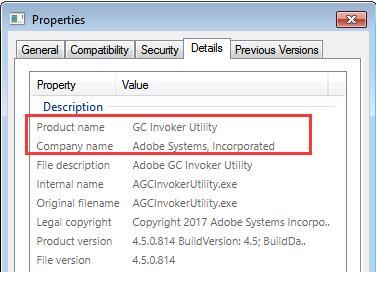
Jos avaat tehtävähallinnan ja siirryt tämän prosessin yksityiskohtiin käynnistysvälilehdellä, huomaat, että se on GC Invoker Utilityn sisäinen nimi. Oletusarvoisesti AGCInvokerUtility.exe löytyy hakemistosta C:\Program Files (x86)\Common Files\Adobe\AdobeGCClient .
Onko AGC Invoker vaaraksi tietokoneellesi?
Prosessin ei ole havaittu olevan suoraan haitallinen useimmissa tapauksissa. Se kuitenkin käyttäytyy kuin vakoiluohjelma, ja tietokoneesi virustorjuntaohjelmisto varoittaa siitä aina.
Ei tiedetä, vakoileeko prosessi toimintaasi, mutta jos virustorjunta osoittaa jatkuvasti sitä sormella, tämä herättää varmasti epäilyksiä.
Lisäksi ihmiset ovat raportoineet, että jotkut haittaohjelmat teeskentelevät olevansa agcinvokerutility.exe ja aiheuttavat järjestelmävirheitä ja tahraavat Adobe-apuohjelman nimen.
Onko AGC Invoker Utility turvallista poistaa käytöstä käynnistyksen yhteydessä?
Jos olet tavallinen Adobe-sovellusten käyttäjä, en suosittele sinua poistamaan AGC Invoker -apuohjelman käynnistystä, koska kaikki tietokoneesi Adobe-ohjelmistot tarvitsevat tämän apuohjelman toimiakseen kunnolla.
Toisaalta, jos et käytä Adobe-ohjelmistoa usein, voit poistaa sen käytöstä käynnistyksen yhteydessä.
Tehdä niin:
- Avaa tehtävähallinta painamalla Ctrl+Alt+Esc.
- Mene käynnistykseen
- Etsi sitten Adobe GC Invoker Utility -prosessi ja paina Poista käytöstä .
Kuinka poistaa Adobe GC Invoker -apuohjelman asennus?
Suorita seuraava vaihe vaiheelta poistaaksesi Adobe GC Invoker Utilityn asennuksen lopullisesti.
Vaihe 1: Poista agcinvokerutility.exe käytöstä Task Managerista
Poista agcinokeutility.exe käytöstä tehtävähallinnasta seuraavasti:
- Avaa tehtävähallinta painamalla Ctrl+Alt+Esc
- Siirry Prosessit-välilehteen
- Etsi prosessin nimi agcinvokerutility. exe
- Valitse se ja napsauta sitä hiiren kakkospainikkeella
- Paina nyt Poista käytöstä -vaihtoehtoa
Jos tehtävänhallinta ei näytä sovelluksia/prosesseja, lue oppaamme .
Vaihe 2: Poista agcinokerutility.exe tietokoneesta
Poista Adobe GC Invoker Utility -apuohjelma tietokoneeltasi seuraavasti:
Windows 10:ssä
- Napsauta aloituspainiketta _
- Napauta Asetukset ja valitse sitten Sovellukset
- Napsauta Sovellukset ja ominaisuudet
- Paikanna agcinvokerutility. exe ja napsauta sitä hiiren kakkospainikkeella valitaksesi asennuksen poisto
Windows 8:ssa ja sitä vanhemmissa käyttöjärjestelmissä
- Hae Ohjauspaneelista tehtäväpalkin hakukentässä
- Valitse sitten Ohjelmat ja ominaisuudet -vaihtoehto
- Paikanna ja etsi agcinvokerutility. exe ja paina Poista asennus
Vaihe 3: Poista agcinokerutility.exe-tiedoston jättämät tiedostot rekisteristä
Noudata näitä ohjeita poistaaksesi jäljellä olevat agcinvokerutility.exe-tiedostot sen sijainnista.
- Paina win+R samanaikaisesti avataksesi Suorita .
- Kirjoita komento " regedit" ja paina
- Paina CTRL+F ja etsi agcinokerutility ja etsi se.
- Valitse ja poista
UKK:
Mikä on Gc Invoker -apuohjelma?
Koska Adobe-sovellukset ovat erittäin hyödyllisiä ja niillä on hyvin rajoitettu toiminto ilmaisessa versiossa, se on yksi piraattisimmista ohjelmistoista. Näin ollen Adobe Systems, Incorporated kehitti GC (aitokopio) Invoker Utilityn tarkistaakseen tuotteen aitouden järjestelmässä.
Pitäisikö minun poistaa Adobe GC Invoker -apuohjelma käytöstä?
Kyse ei todellakaan ole siitä, onko sinun pitäisi, vaan siitä, onko sinun tarpeen. Kyllä, voit, mutta jos poistat sen, käyttämäsi Adobe-ohjelmisto toimisi virheellisesti, jos tämä AGC Invoker -apuohjelma toimisi saumattomasti.
Kuinka poistan Adobe GC:n asennuksen?
Tässä artikkelissa olen maininnut joukon vaiheita, jotka sinun on suoritettava poistaaksesi AGC Invoker Utilityn asennuksen lopullisesti. Lue se saadaksesi lisätietoja.
Suositeltu ratkaisu minkä tahansa Windows 10 -ongelman korjaamiseen
Korjaa erilaisia Windows PC -ongelmia PC Repair Tool -työkalulla , tämä on monitoimityökalu, joka pystyy korjaamaan Windows 10 -tietokoneen tai kannettavan tietokoneen virheet.
Tämän avulla voit poistaa haittaohjelmat, laitteistovian, estää tiedostojen katoamisen ja korjata vioittuneet järjestelmätiedostot Windows PC:n suorituskyvyn nopeuttamiseksi.
Tämän lisäksi voit myös korjata muita itsepäisiä PC-virheitä, kuten BSOD-virheet, DLL-virheet, korjata rekisterimerkinnät, ajonaikaiset virheet, sovellusvirheet ja monet muut . Sinun tarvitsee vain ladata ja asentaa työkalu, loput työt tehdään automaattisesti.
Hanki PC Repair Tool nopeuttaaksesi Windows 10:n suorituskykyä
Johtopäätös:
Siinä kaikki, mitä tarvitset tietää vähemmän tunnetusta Adobe GC Invoker Utilitysta.
Toivottavasti tästä artikkelista oli apua. Voit vapaasti jakaa tämän artikkelin.
Kiitos, että luit!
Poista kaikki AGCInvokerUtility.exe:n luomat tiedostot rekisteristä
Huomaa, että vakavia muutoksia voi tapahtua, jos teet muutoksia rekisterieditoriin väärin. Sinun on ehkä asennettava Windows uudelleen. Luo varmuuskopio ennen kuin jatkat.
Paina Win+R avataksesi Suorita-valintaikkunan.
Kirjoita Regedit ruudun tyhjään kenttään ja paina Enter.
Kun rekisterieditori avautuu, paina hakupalkissa CTRL+F.
Kirjoita AGCInvokerUtility.exe paljastaaksesi tiedostot.
Poista nyt kaikki epäilyttävät tiedostot.
![Xbox 360 -emulaattorit Windows PC:lle asennetaan vuonna 2022 – [10 PARHAAT POINTA] Xbox 360 -emulaattorit Windows PC:lle asennetaan vuonna 2022 – [10 PARHAAT POINTA]](https://img2.luckytemplates.com/resources1/images2/image-9170-0408151140240.png)

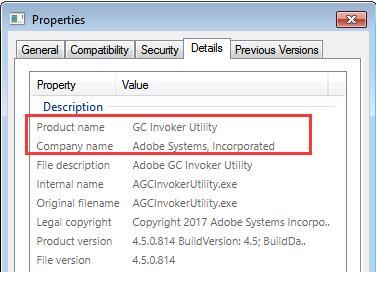
![[100 % ratkaistu] Kuinka korjata Error Printing -viesti Windows 10:ssä? [100 % ratkaistu] Kuinka korjata Error Printing -viesti Windows 10:ssä?](https://img2.luckytemplates.com/resources1/images2/image-9322-0408150406327.png)




![KORJAATTU: Tulostin on virhetilassa [HP, Canon, Epson, Zebra & Brother] KORJAATTU: Tulostin on virhetilassa [HP, Canon, Epson, Zebra & Brother]](https://img2.luckytemplates.com/resources1/images2/image-1874-0408150757336.png)

![Kuinka korjata Xbox-sovellus, joka ei avaudu Windows 10:ssä [PIKAOPAS] Kuinka korjata Xbox-sovellus, joka ei avaudu Windows 10:ssä [PIKAOPAS]](https://img2.luckytemplates.com/resources1/images2/image-7896-0408150400865.png)
